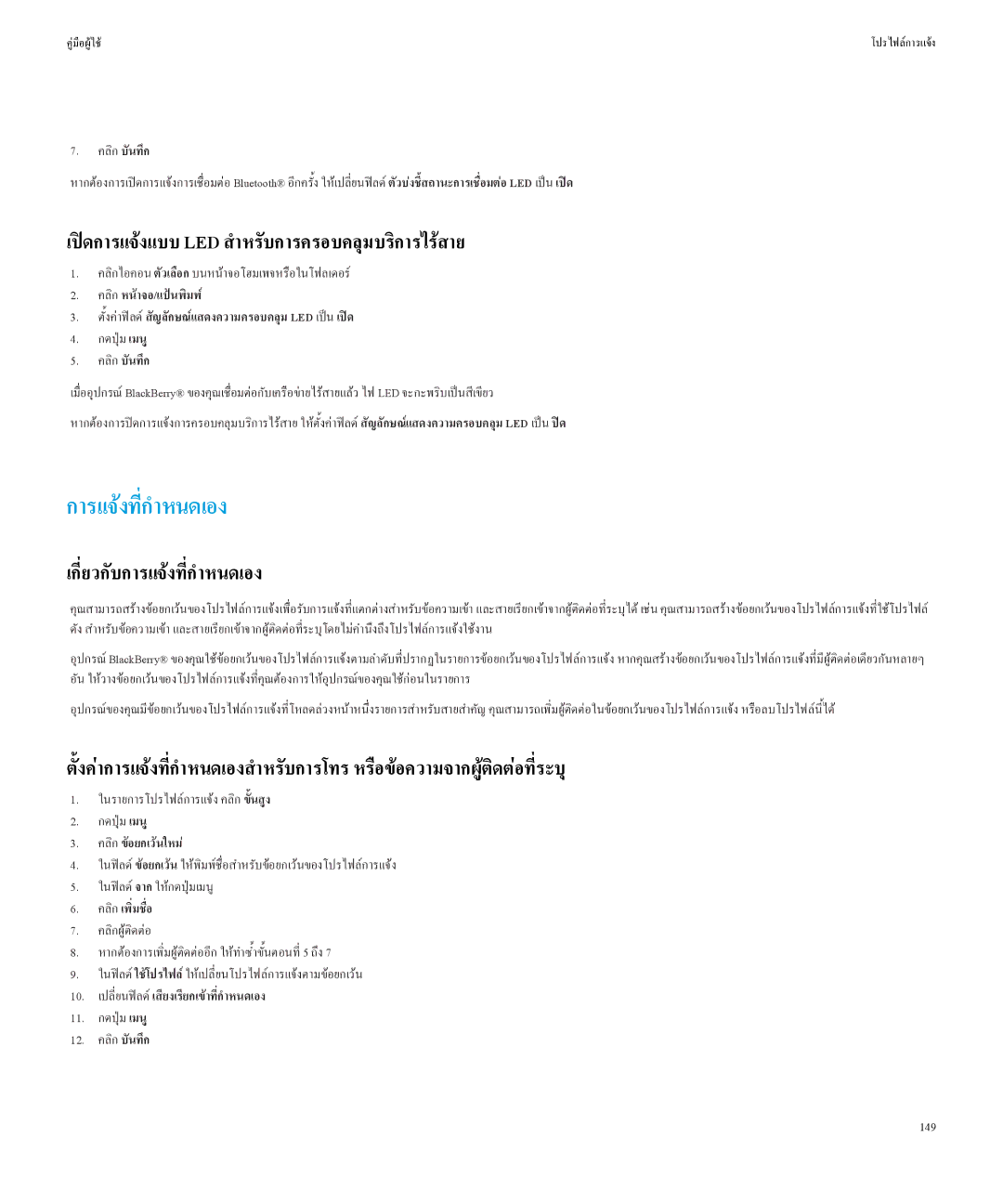คูมือผูใช | โปรไฟลการแจง |
7.คลิกบันทึก
หากตองการเปดการแจงการเชื่อมตอ Bluetooth® อีกครั้ง ใหเปลี่ยนฟลดตัวบงชี้สถานะการเชื่อมตอเปนLEDเปด
เปดการแจงแบบ LED สำหรับการครอบคลุมบริการไรสาย
1.คลิกไอคอนตัวเลือกบนหนาจอโฮมเพจหรือในโฟลเดอร
2.คลิกหนาจอ/แปนพิมพ
3.ตั้งคาฟลดสัญลักษณแสดงความครอบคลุม LEDเปนเปด
4.กดปุมเมนู
5.คลิกบันทึก
เมื่ออุปกรณ BlackBerry® ของคุณเชื่อมตอกับเครือขายไรสายแลว ไฟ LED จะกะพริบเปนสีเขียว หากตองการปดการแจงการครอบคลุมบริการไรสาย ใหตั้งคาฟลดสัญลักษณแสดงความครอบคลุม LEDเปนปด
การแจงที่กำหนดเอง
เกี่ยวกับการแจงที่กำหนดเอง
คุณสามารถสรางขอยกเวนของโปรไฟลการแจงเพื่อรับการแจงที่แตกตางสำหรับขอความเขา และสายเรียกเขาจากผูติดตอที่ระบุได เชน คุณสามารถสรางขอยกเวนของโปรไฟลการแจ ดัง สำหรับขอความเขา และสายเรียกเขาจากผูติดตอที่ระบุโดยไมคำนึงถึงโปรไฟลการแจงใชงาน
อุปกรณ BlackBerry® ของคุณใชขอยกเวนของโปรไฟลการแจงตามลำดับที่ปรากฏในรายการขอยกเวนของโปรไฟลการแจง หากคุณสรางขอยกเวนของโปรไฟลการแจงที่มีผูติดตอเดียว อัน ใหวางขอยกเวนของโปรไฟลการแจงที่คุณตองการใหอุปกรณของคุณใชกอนในรายการ
อุปกรณของคุณมีขอยกเวนของโปรไฟลการแจงที่โหลดลวงหนาหนึ่งรายการสำหรับสายสำคัญ คุณสามารถเพิ่มผูติดตอในขอยกเวนของโปรไฟลการแจง หรือลบโปรไฟลนี้ได
ตั้งคาการแจงที่กำหนดเองสำหรับการือขอความจากผูติดตอที่ระบุโทร
1.ในรายการโปรไฟลการแจง คลิกขั้นสูง
2.กดปุมเมนู
3.คลิกขอยกเวนใหม
4.ในฟลดขอยกเวนใหพิมพชื่อสำหรับขอยกเวนของโปรไฟลการแจง
5.ในฟลดจาก ใหกดปุมเมนู
6.คลิกเพิ่มชื่อ
7.คลิกผูติดตอ
8.หากตองการเพิ่มผูติดตออีก ใหทำซ้ำขั้นตอนที่ 5 ถึง 7
9.ในฟลดใชโปรไฟลใหเปลี่ยนโปรไฟลการแจงตามขอยกเวน
10.เปลี่ยนฟลดเสียงเรียกเขาที่กำหนดเอง
11.กดปุมเมนู
12.คลิกบันทึก
149